Kuinka parantaa JPEG-resoluutiota (JPG- ja PNG-muodot mukana)
Kuvaa parantamalla voit palauttaa kuvan resoluution tarkentamalla valokuvasi värien jakautumista. Se on iso asia, koska se vaikuttaa valokuvan laatuun ja valokuvan yleiseen kauneuteen. Kaikki ei-toivotut vaikutukset, kuten pikselöity ja sumea tai mikä tahansa, mikä tekee valokuvasta kauhean, eivät ole tervetulleita.
Mutta entä jos olet käynyt läpi tilanteen, jossa ottamasi valokuvat ovat pikselöityjä tai epäselviä. Jos olet samassa tilanteessa, on luultavasti paras aika parantaa valokuviasi. Jos sinulla ei ole aavistustakaan, kuinka se tehdään, tutustu alla olevaan opetusohjelmaan parantaa JPG:tä, JPEG ja PNG.
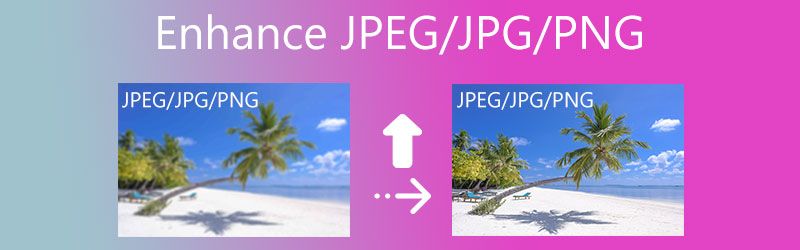

Osa 1. JPG-, JPEG- ja PNG-resoluution parantaminen työpöydällä
Luultavasti etsit valokuvien tehostajia, joita voit käyttää työpöydälläsi. Kokosimme tähän tähän tarpeeseen kehitetyt ohjelmat. Voit lopettaa jahtaamisen oppimalla, kuinka voit skaalata PNG-, JPEG- ja JPG-tiedostoja.
1. Vidmore Free Image Upscaler Online
Kanssa Vidmore Ilmainen Image Upscaler verkossa, sinun ei tarvitse huolehtia ohjelmiston lataamisesta, koska työkalu käyttää verkkoselainta. Edellyttäen, että sinulla on toimiva internet. Voit parantaa kuvia ilman ongelmia. Lisäksi se integroi tekoälyteknologian, joka palauttaa ja parantaa valokuvat välittömästi säilyttäen samalla alkuperäisen laadun. Toisin sanoen tämä ominaisuus antaa sinulle tyydyttäviä tuloksia.
Ohjelma voi parantaa monia kuvatiedostomuotoja, mukaan lukien JPG, JPEG, PNG ja monia muita. Se voi myös käsitellä erilaisia muotoja, kuten sarjakuvia, animea tai tyypillisiä valokuvia. Lisäksi sillä ei ole rajoituksia. Sinulla on rajoittamaton määrä skaalausta, ja se voi hyväksyä minkä tahansa tiedostokoon. Voit luottaa näihin vaiheisiin oppiaksesi parantamaan JPG-kuvia verkossa.
Vaihe 1. Siirry ensin selaimeesi ja etsi tämän työkalun virallinen verkkosivusto. Valitse pääsivulta Lataa kuva -painiketta ja valitse haluamasi valokuva kaksoisnapsauttamalla sitä.
Kokeile Image Upscaleria nyt!
- Paranna valokuvan laatua.
- Suurenna kuva 2X, 4X, 6X, 8X.
- Palauta vanha kuva, poista kuvan sumennus jne.

Vaihe 2. Kun valokuva on ladattu onnistuneesti, se skaalataan automaattisesti 2-kertaisella suurennuskertoimella. Vaihtoehtoisesti voit muuttaa skaalauskerrointa tarpeidesi mukaan. Voit valita 2X, 4X, 6X ja 8X. Näet muutokset yksityiskohtaisesti viemällä hiiren osoitin kuvan päälle.
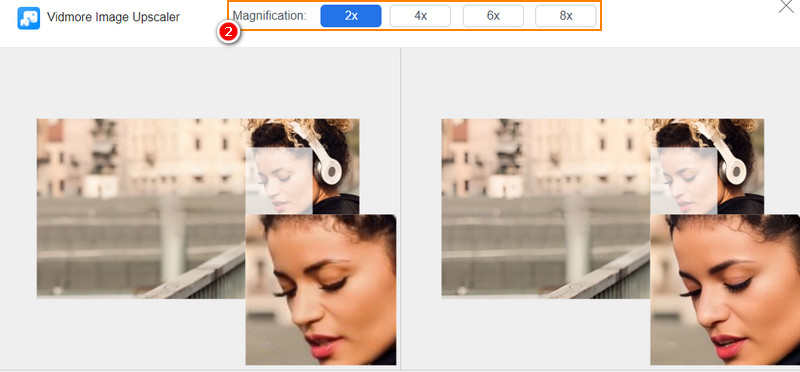
Vaihe 3. Lopuksi tallenna ja lataa paranneltu kuva. Voit tehdä tämän painamalla Tallenna-painiketta oikeassa alakulmassa. Jos haluat käsitellä toista valokuvaa, paina vain Uusi kuva -painiketta ja noudata samaa menettelyä. Näin voit parantaa JPG:tä verkossa ilmaiseksi.
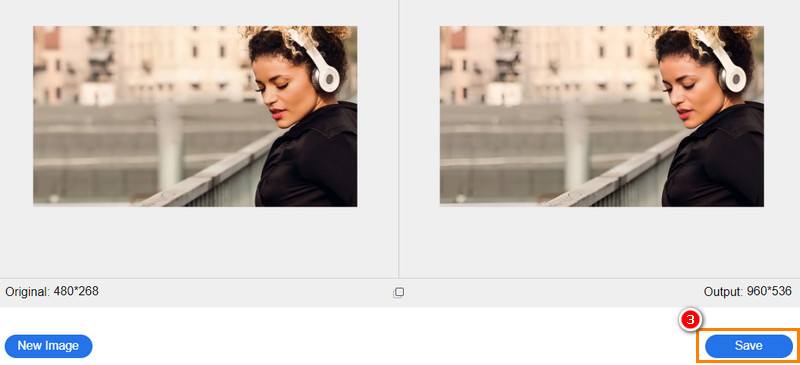
2. Fotor
Toinen luotettava valokuvien tehostin, jonka avulla voit parantaa PNG-laatua verkossa ilmaiseksi, on Fotor. Sen mukana tulee kaikki tarvitsemasi kuvankäsittelytyökalut, kuten kuvien palauttaminen, hienosäätö, muokkaus, rajaus, kiertäminen ja monet muut. Ohjelma voi auttaa sinua saamaan vääristyneitä, pikselöityjä ja jopa epäselviä kuviasi ja muuntaa ne selkeiksi ja teräviksi kuviksi. Muita ominaisuuksia ovat kohinanvaimennus, mosaiikin levittäminen, kalvorae jne. Ainoa asia, jota voimme kommentoida, on tehosteiden levitysprosessi, joka vie niin paljon aikaa. Seuraa alla olevaa yksinkertaista ohjetta parantaaksesi PNG-resoluutiota verkossa.
Vaihe 1. Avaa haluamasi selain tietokoneellasi ja käy työkalun virallisella sivulla.
Vaihe 2. Paina kotisivulta Muokata valokuvavaihtoehto päästäksesi muokkauspaneeliin.
Vaihe 3. Vedä seuraavaksi haluamasi valokuva ohjelman käyttöliittymään tai paina Avaa kuva -painiketta ladataksesi kuvat.
Vaihe 4. Siirry sen jälkeen vasemman reunan työkalupalkin Säädä-vaihtoehtoon. Sitten etsi Kirkkaus & Väri. Laajenna Perussäätö valikosta ja säädä terävyyttä liukusäätimellä.
Vaihe 5. Lyö ladata -painiketta oikeassa yläkulmassa tallentaaksesi muokatun kuvan. Näin parannat PNG-laatua verkossa.
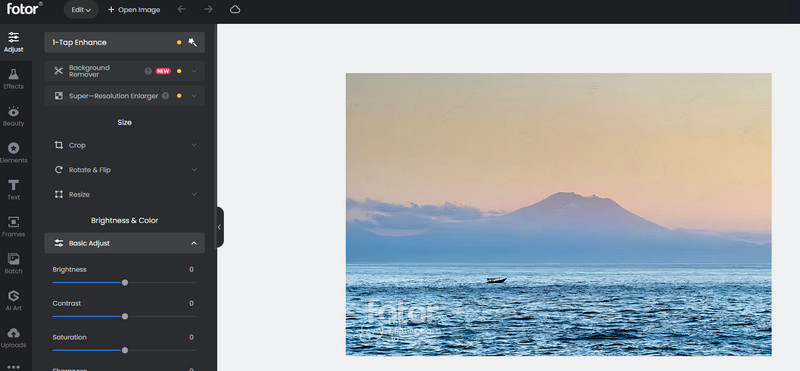
3. Picsart
Picsart on myös kuvien muokkauspalvelu, johon voit luottaa. Vieraillessasi ohjelman sivulla näet vaihtoehtoja kuvien suunnitteluun sosiaalisen median alustoille. Ne ovat käteviä, varsinkin jos sinulla on kohdealusta valokuvien lähettämiseen. Voit käyttää lähes kaikkia korjaus-, suodattimia, tehosteita ja muokkaustyökaluja, joita tarvitset valokuvien parantamiseen. Työkalussa niin kiehtovaa on sen toimintopainikkeiden ja ominaisuuksien järjestys. Tämä tekee ohjelmasta helppokäyttöisen. Jopa tekniikkaa tuntemattomat ihmiset voivat tottua siihen hetkessä. Toisaalta katso alla olevat vaiheet optimoidaksesi tai parantaaksesi JPG-kokoa, ulkonäköä jne.
Vaihe 1. Etsi työkalun virallinen sivu millä tahansa tietokoneesi selaimella.
Vaihe 2. Paina sitten Uusi projekti -painiketta pääsivulta, niin pääset työkalun muokkaussivulle.
Vaihe 3. Lataa sen jälkeen haluamasi valokuva, ja muokkaustyökalut tulevat näkyviin käyttöliittymään. Voit säätää kirkkautta, kontrastia, värejä jne.
Vaihe 4. Laajenna nyt Tiedot-valikkoa ja pelaa Selkeys kunnes saat haluamasi tuloksen.
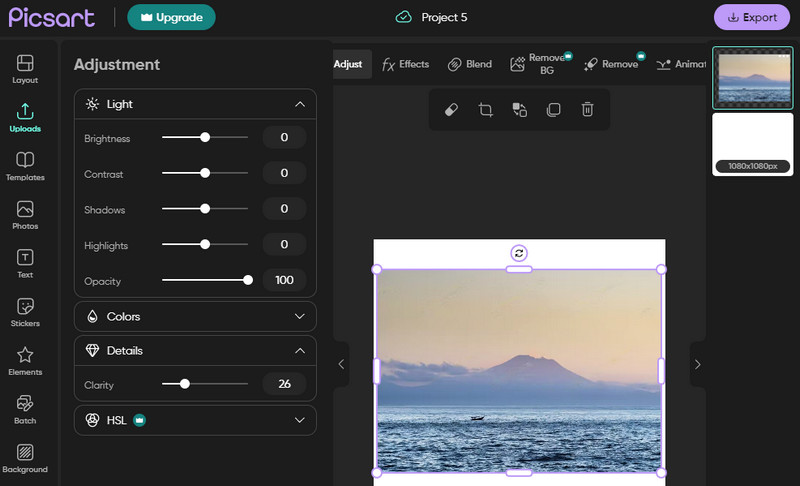
Osa 2. JPG-, JPEG- ja PNG-resoluution parantaminen mobiililaitteella
Vaikka on olemassa ohjelmia pöytätietokoneiden parantamiseksi, on olemassa myös kämmenlaitteita. Työsi yksinkertaistamiseksi löysimme hyödyllisiä mobiilisovelluksia valokuvien parantamiseen. Lue lisää jatkamalla lukemista.
1. MintAI - Photo Enhancer
Voit halutessasi säilyttää vanhat kultakuvat. MintAI:lla voit palauttaa ja korjata rikkinäisiä tai vaurioituneita valokuvia. Työkalu on varustettu tehokkaalla AI-tekniikalla, joka vastaa vanhojen valokuvien palauttamisesta ja matalaresoluutioisten valokuvien muuntamisesta korkearesoluutioisiksi. Voit myös käyttää ominaisuuksia, kuten sarjakuvatyyliä, jolloin voit muuttaa valokuvasi sarjakuvaksi tai sarjakuvaksi. Mikä parasta, se pystyy käsittelemään valokuviesi naarmuja ja tahroja.
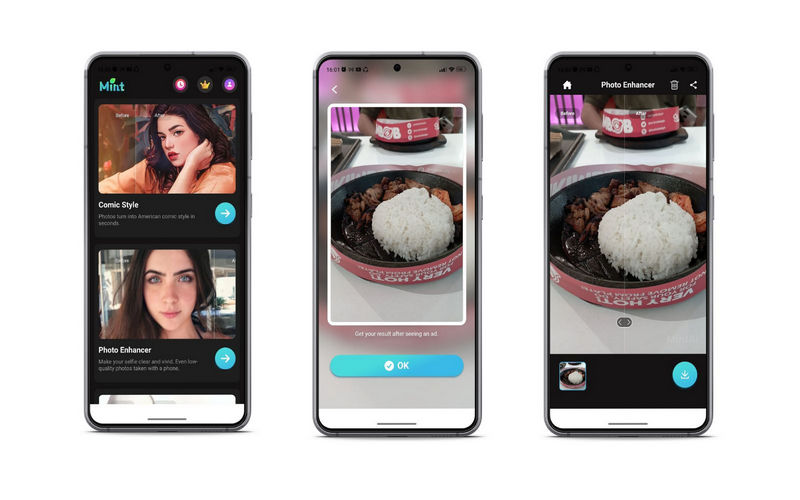
2. Remini
Reminin avulla voit parantaa JPG-, JPEG- ja PNG-kuvia Android- ja iOS-laitteilla. Se tekee upeaa työtä poistamalla, parantamalla ja palauttamalla kaikki mobiililaitteellasi olevat kuvat. Samoin se antaa sinulle teräviä ja tyydyttäviä tuloksia käyttämällä tekoälytekniikkaa. Se jättää kuitenkin vesileiman, ja sinun on tilattava käyttääksesi sitä ilman rajoituksia.
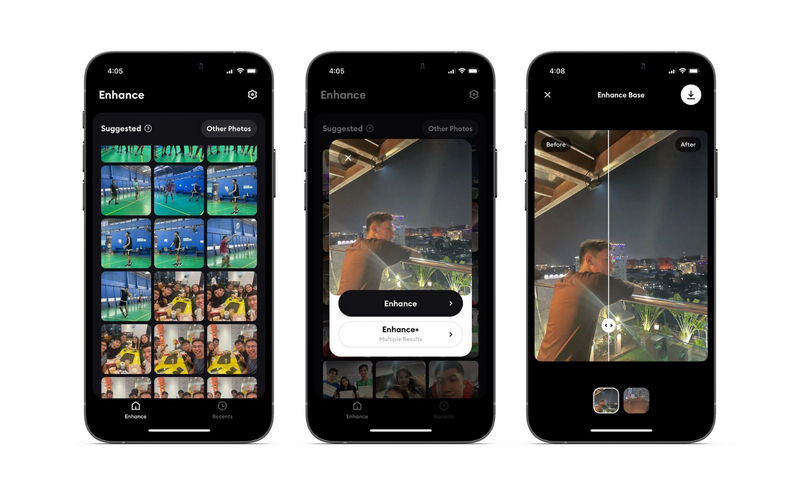
Osa 3. Usein kysyttyä JPG:n, JPEG:n ja PNG:n parantamisesta
Mikä on paras valokuvaresoluutio?
300 DPI on tavallinen valokuvaresoluutio. Sinun ei tarvitse mennä tätä korkeammaksi tai pienemmäksi, koska se joko parantaa tai heikentää kuvan laatua.
Voiko kuvan suurentaminen parantaa laatua?
Useimmissa tapauksissa kyllä. Kaikki työkalut eivät kuitenkaan tuota tehokkaita tuloksia. Jos haluat saada tyydyttäviä tuloksia, käytä Vidmore Image Upscaler Online -ohjelmaa.
Voinko muuntaa PNG:n JPG:ksi?
Joo. Et kuitenkaan saa alkuperäisen muodon laatua. Silti, jos et kaipaa laatua ja tee valokuvasta ystävällinen verkkosivustoilla tai jaettaviksi, ei ole syytä huoleen.
Johtopäätös
Tämä viesti tarjoaa sinulle parhaat ohjelmat parantaa JPG:tä, JPEG- ja PNG-kuvatiedostoja työpöydälläsi ja mobiililaitteissasi. Kun valitset parasta työkalua, sinun tulee ottaa huomioon työrutiini tai valita mieltymystesi mukaan. Jos työskentelet jatkuvasti pöytäkoneen tai kannettavan tietokoneen parissa, sinulla on parempi kokemus työpöytätyökalujen käytöstä. Toisaalta käytä mobiilityökaluja, jos haluat parantaa kuvia älypuhelimesi mukavuudesta.


